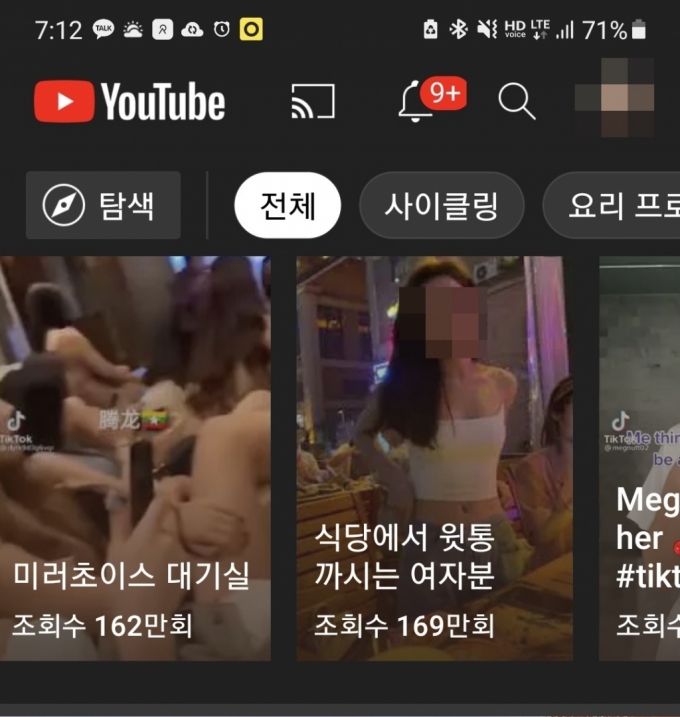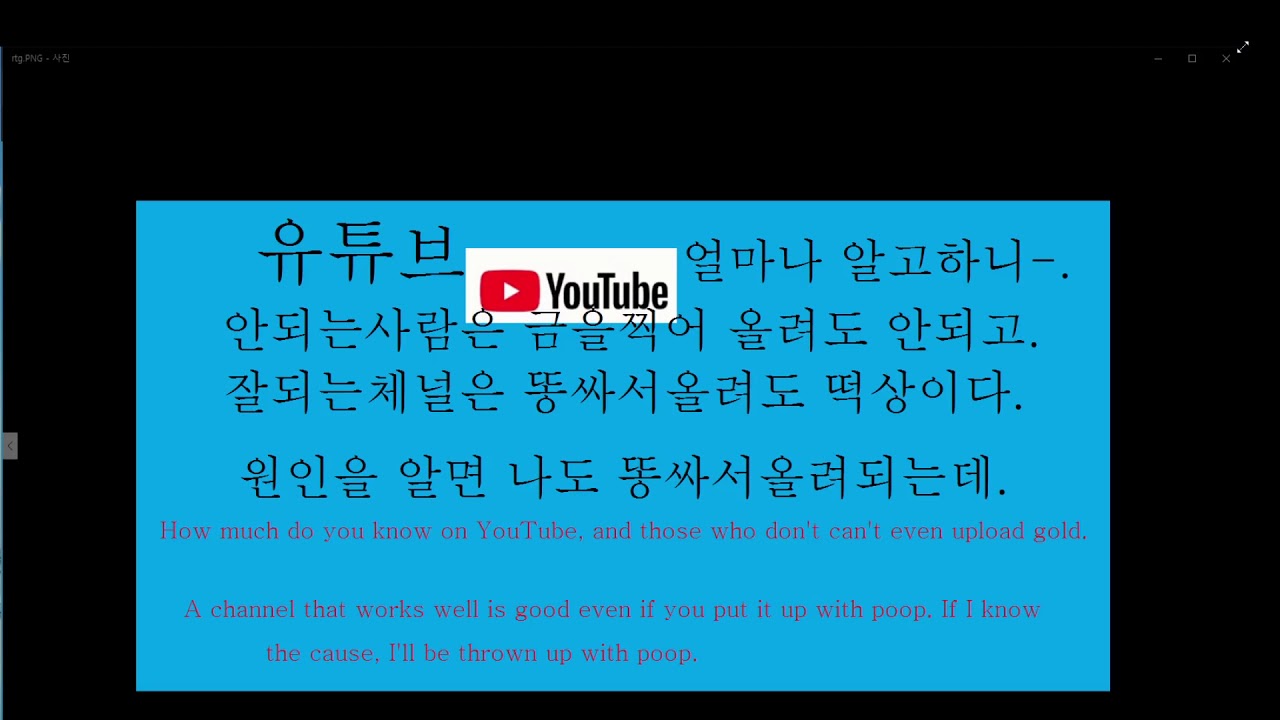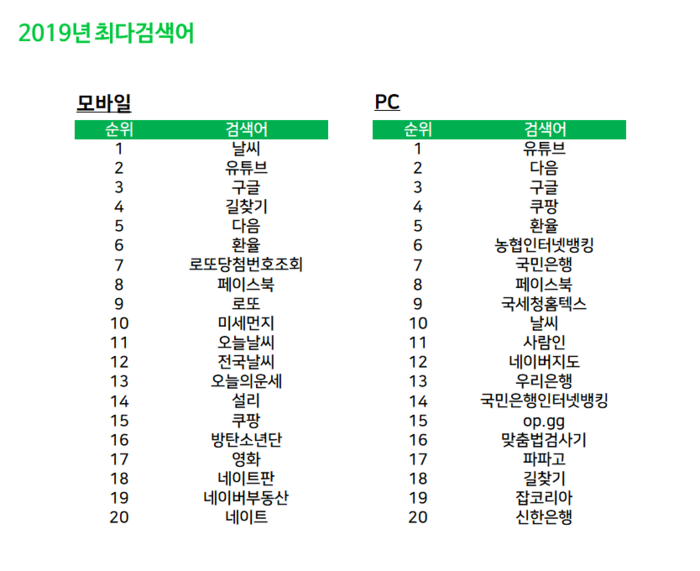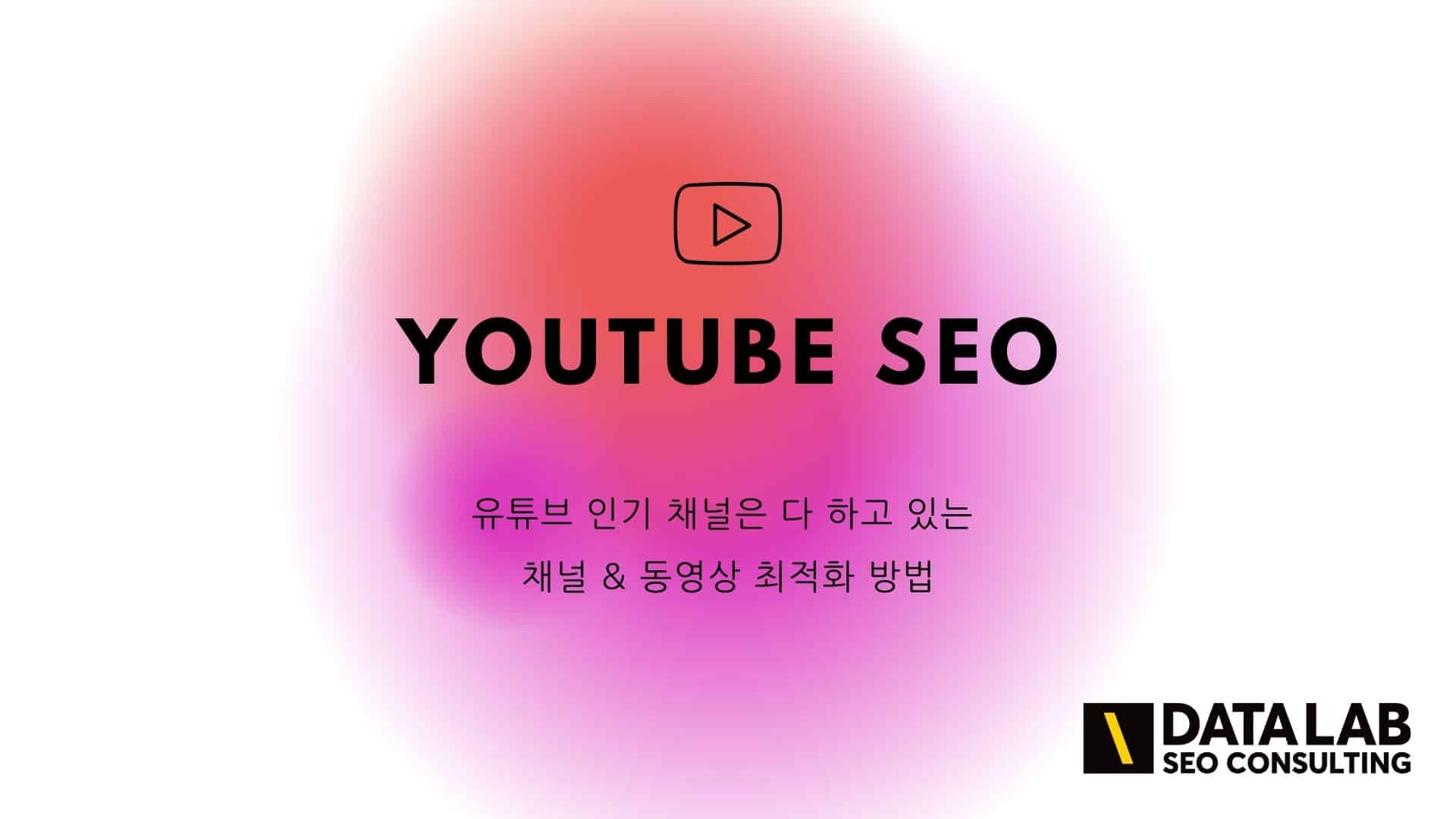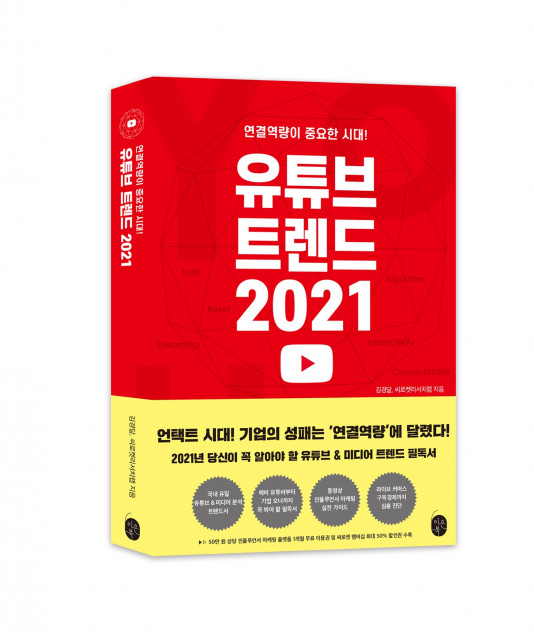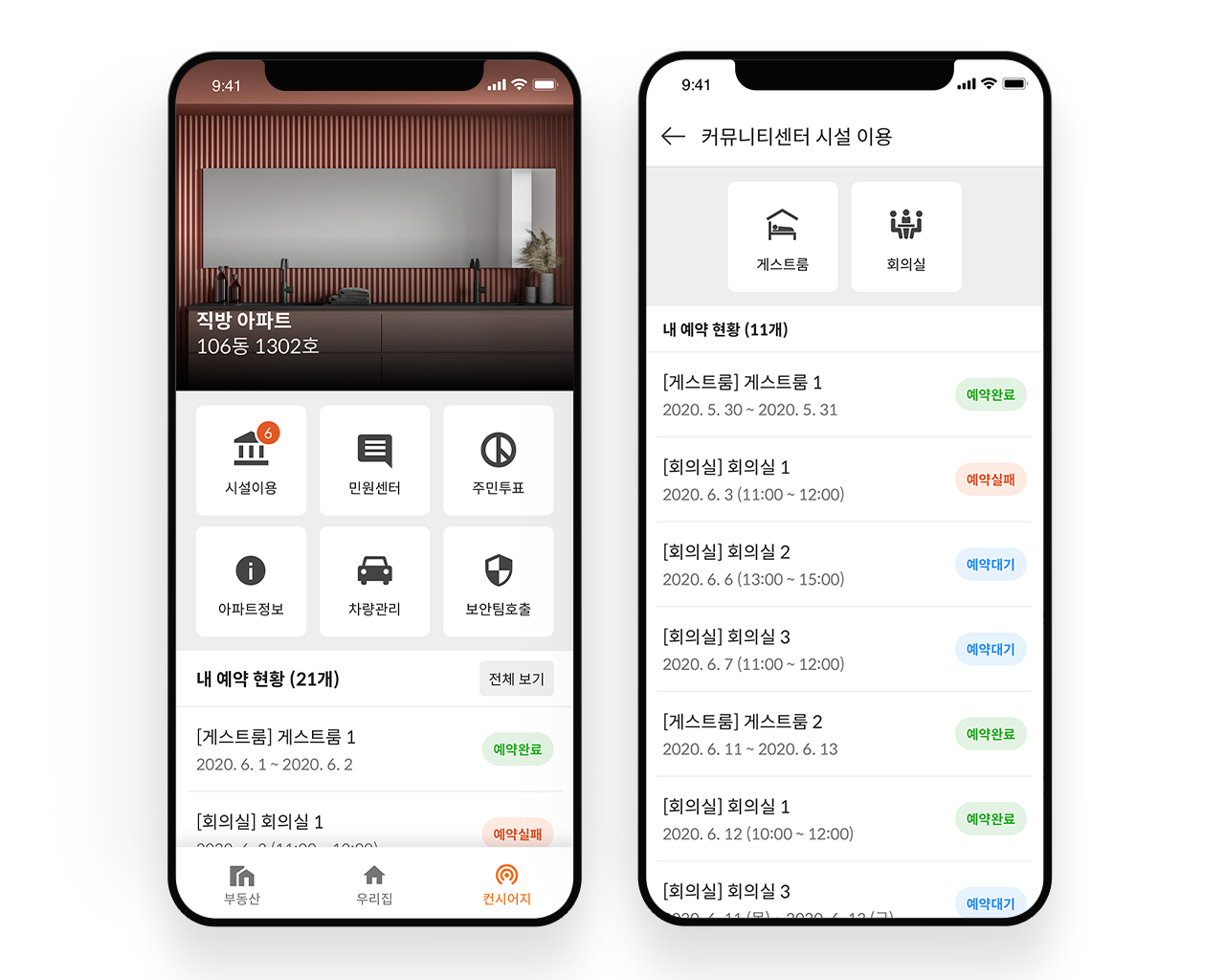안녕하세요 여러분 요즘 유튜브 안 보신 분들 없죠?오늘은 유튜브 19 인증 모바일 & PC 설정 방법에 대한 정보를 가져왔습니다. 우선 포스팅을 시작하기 전에 유튜브는 비회원 상태에서도 시청할 수 있지만 좋아요 구독 등의 기능을 사용하려면 구글 계정으로 로그인해야 합니다!구글 계정이 성인 인증되지 않은 경우 일부 영상은 시청 제한될 수 있다는 것을 알고 계셨나요?이렇게 곤란한 상황이 생겼을 때 어떻게 유튜브 19 인증을 할 수 있는지 그 방법에 대해 소개해 드리겠습니다.PC&모바일의 두 가지 방법인데요. 사실 둘 다 큰 차이는 별로 없어요 요즘은 모바일로 많이 시청되고 있어서 우선 모바일 앱으로 유튜브 19 인증하는 방법에 대해서 알아보겠습니다.

먼저 유튜브 앱을 실행하신 후 유튜브 성인인증이 필요한 키워드를 하나 검색하시고 영상을 클릭하시면 됩니다. 이렇게 19금 영상을 클릭하자마자 만 19세 미만 청소년이 이용할 수 없다는 문구가 나오는데 성인인증 절차를 밟으려면 한국 휴대폰 번호가 필요합니다.
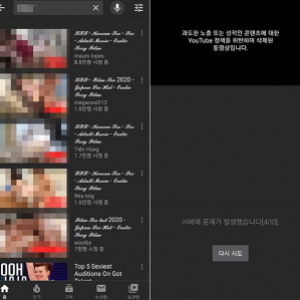
이름, 생년월일, 성별 등을 체크하시고 휴대폰 통신사와 전화번호를 입력하신 후 확인 버튼을 눌러주세요.또한 제 명의의 휴대폰으로 인증 문자가 오면 인증 번호를 입력하면 유튜브 성인 인증이 끝납니다!여기서 만약 핸드폰 번호로 성인 인증이 안 되면 유튜브 자체 설정을 변경하는 방법도 있는데 유튜브 메인 홈 화면으로 돌아가서 제 프로필 사진을 눌러주세요 그러면 이렇게 설정, 고객센터 등 여러 카테고리의 화면이 나오는데 하단으로 쭉 내려가시면 설정 메뉴가 보입니다. 이 설정 버튼을 클릭하세요!
설정을 클릭한 후 일반 메뉴를 클릭하여 제한 모드를 비활성화하십시오.이 설정은 유튜브 앱에서만 적용되며 완벽한 필터링이 불가능하므로 가급적 성인 인증을 하고 유튜브를 사용하는 것이 좋습니다.

그럼 두 번째 PC 버전에 대해 알아볼까요?모바일과 마찬가지로 19금 영상을 클릭했을 때 19세 미만 청소년에게 부적절한 콘텐츠라며, 영상이 나오지 않을 경우 성인인증 버튼을 눌러 전화번호로 인증을 진행해주시기 바랍니다.

그 이후의 방법은 모바일 유튜브 19 인증 방법과 동일하므로 이름, 생년월일, 성별 등을 기재하여 휴대폰 인증을 해주시면 완료!저는 성인이지만 미성년자 부적절 콘텐츠라는 이유만으로 영상을 볼 수 없게 되어 고민하셨다면 오늘 알려드리는 방법으로 성인인증을 시작해보세요~!

그 이후의 방법은 모바일 유튜브 19 인증 방법과 동일하므로 이름, 생년월일, 성별 등을 기재하여 휴대폰 인증을 해주시면 완료!저는 성인이지만 미성년자 부적절 콘텐츠라는 이유만으로 영상을 볼 수 없게 되어 고민하셨다면 오늘 알려드리는 방법으로 성인인증을 시작해보세요~!